Διαφήμιση
Τα AirPods της Apple είναι ένα από τα καλύτερα ασύρματα ακουστικά στην αγορά. Αυτό συμβαίνει χάρη στη λογική τιμή, τη μεγάλη διάρκεια ζωής της μπαταρίας και την έντονη ποιότητα ήχου. Τα ακουστικά θα πρέπει να βρίσκονται στην κορυφή της λίστας σας, ανεξάρτητα από το αν έχετε στην κατοχή σας οποιαδήποτε άλλη συσκευή της Apple.
Εξετάζουμε τον τρόπο σύνδεσης των AirPod σε μια μεγάλη ποικιλία διαφορετικών συσκευών, έτσι ώστε να μπορείτε να αρχίσετε να λικνίζεστε.
Πώς να συνδέσετε AirPods σε ένα iPhone ή iPad
Χάρη σε ένα ειδικό τσιπ, μπορείτε να συνδέσετε τα AirPods με το iPhone ή το iPad σας μέσα σε λίγα δευτερόλεπτα.
Ανοίξτε την θήκη AirPods και βεβαιωθείτε ότι και τα δύο ακουστικά είναι μέσα. Φέρτε τα κοντά στο iPhone ή το iPad και βεβαιωθείτε ότι η συσκευή iOS βρίσκεται στην αρχική οθόνη.
Στη συνέχεια, θα δείτε ένα παράθυρο διαλόγου στην οθόνη. Απλά χτυπήστε Συνδέω-συωδεομαι. Αυτό είναι. Δεν χρειάζεται να ανησυχείτε για μια λειτουργία αντιστοίχισης ή για κατάδυση σε οθόνες ρύθμισης.

Ένα από τα καλύτερα χαρακτηριστικά του AirPods δεύτερης γενιάς είναι η δυνατότητα αλληλεπίδρασης με το Siri χωρίς να χρειαστεί να αγγίξετε ένα από τα ακουστικά. Εάν δεν έχετε ήδη ρυθμίσει τη λειτουργικότητα "Hey Siri" στο iPhone σας, μπορείτε να περάσετε από τη διαδικασία εγκατάστασης σε λίγα μόνο βήματα. Απλά πρέπει να πείτε μερικές φράσεις για να βοηθήσετε τις συσκευές να καταλάβουν καλύτερα τη φωνή σας.
Ένα άλλο μεγάλο πλεονέκτημα είναι ότι αν χρησιμοποιείτε iCloud, τα AirPods σας είναι τώρα έτοιμα να χρησιμοποιηθούν με τις άλλες σας συσκευές. Θα συνεργάζονται με οποιοδήποτε άλλο iPhone, iPad ή Apple Watch όπου είστε συνδεδεμένοι με το ίδιο αναγνωριστικό της Apple.
Τι να κάνετε όταν δεν μπορείτε να συνδέσετε AirPods
Εάν για κάποιο λόγο τα AirPods σας δεν συνδέονται, δεν υπάρχει λόγος να ανησυχείτε.
Αρχικά, ανοίξτε το Κέντρο ελέγχου στο iPhone ή το iPad, σύροντάς το από το κάτω μέρος (iPhone 8 και νωρίτερα) ή σύροντάς το από την πάνω δεξιά γωνία (iPhone X και αργότερα). Βεβαιωθείτε ότι το Bluetooth είναι ενεργοποιημένο. Στη συνέχεια, τοποθετήστε και τα δύο AirPods στη θήκη και κλείστε το καπάκι. Περιμένετε 15 δευτερόλεπτα και στη συνέχεια ανοίξτε ξανά το καπάκι.
Η λυχνία κατάστασης AirPods πρέπει να αναβοσβήνει με λευκή ένδειξη Αυτό σημαίνει ότι είναι έτοιμοι να συνδεθούν. Στην περίπτωση ασύρματης φόρτισης, η λυχνία κατάστασης βρίσκεται στο μπροστινό μέρος της θήκης. Στην κανονική περίπτωση φόρτισης, αναζητήστε την ένδειξη κατάστασης στο διάστημα μεταξύ των AirPods.
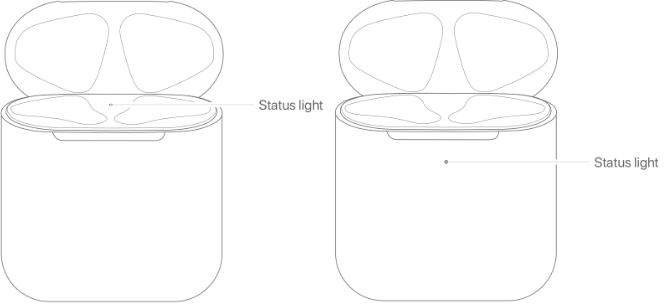
Αν εξακολουθείτε να αντιμετωπίζετε προβλήματα με την αντιστοίχιση των AirPods, γυρίστε τη θήκη γύρω και χτυπήστε το μικρό Ρύθμιση στο πίσω μέρος της θήκης. Κρατήστε το κουμπί μέχρι να δείτε την λυχνία κατάστασης να αναβοσβήνει λευκή, τότε πορτοκαλί και στη συνέχεια να αναβοσβήνει συνεχώς.
Ανοίξτε ξανά τη θήκη και στη συνέχεια τοποθετήστε την κοντά στο iPhone ή στο iPad. Θα πρέπει να συνδυάσει σωστά τα AirPods.
Μπορεί τα AirPods να συνδεθούν στο Android;
Η Apple έχει σιγουρευτεί ότι οι χρήστες Android δεν μένουν έξω από το πάρτι. Ρίξτε μια ματιά εδώ για να μάθετε πώς να συνδέσετε AirPods στο Android Ναι, AirPods Εργασία με το Android: Αλλά εδώ είναι η αλίευση!Οι AirPods συνεργάζονται με το Android; Απαντούμε σε αυτήν την κοινή ερώτηση και θα σας δείξουμε πώς να χρησιμοποιείτε τα AirPods με Android και άλλες συσκευές. Διαβάστε περισσότερα .
Πώς να συνδέσετε AirPods σε ένα MacBook
Η σύνδεση των AirPod σας σε MacBook, MacBook Pro, MacBook Air ή επιτραπέζιο Mac απαιτεί λίγα βήματα.
Εάν έχετε ήδη ρυθμίσει τα AirPods σας με μια συσκευή iOS και το Mac σας χρησιμοποιεί τον ίδιο λογαριασμό iCloud, τοποθετήστε και τα δύο AirPods στα αυτιά σας. Επίλεξε το Bluetooth μενού ή το Ελεγχος έντασης από τη γραμμή μενού. Στη συνέχεια, επιλέξτε τα AirPods από τη λίστα.
Θα χρειαστεί να μάθετε πώς να αντιστοιχίσετε τα AirPods σας με μη αυτόματο τρόπο, αν δεν εμφανίζονται σε καμία από αυτές τις τοποθεσίες. Για να το κάνετε αυτό, επιλέξτε Επιλογές συστήματος από το Μενού της Apple και επιλέξτε το Bluetooth είσοδος. Βεβαιωθείτε ότι είναι ενεργοποιημένο το Bluetooth.
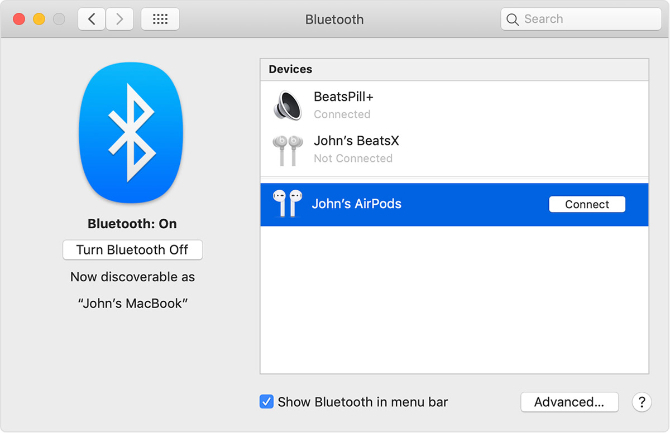
Τοποθετήστε και τα δύο AirPods στη θήκη και ανοίξτε το καπάκι. Στη συνέχεια, πατήστε και κρατήστε πατημένο το Ρύθμιση στο πίσω μέρος της θήκης έως ότου η φωτεινή ένδειξη κατάστασης αναβοσβήνει με λευκή ένδειξη. Θα πρέπει να δείτε το όνομα των AirPods που εμφανίζονται στο συσκευές λίστα. Κάντε κλικ Συνδέω-συωδεομαι. Αυτή η διαδικασία πρέπει να συνδέσει τα AirPods σας.
Για κάποιο λόγο, εάν τα AirPods σας εμφανίζονται στο συσκευές αλλά δεν λειτουργεί, μπορείτε να τα διαγράψετε και στη συνέχεια να τα συνδέσετε ξανά με το Mac. Για να το κάνετε αυτό, επιλέξτε τις από τη λίστα και κάντε κλικ στο Χ στα δεξιά του AirPods.
Εξετάσαμε πιο προσεκτικά πώς να χρησιμοποιήσετε το Bluetooth στο Mac σας Πώς να ενεργοποιήσετε το Bluetooth στον υπολογιστή Mac και να συνδυάσετε τις νέες συσκευέςΔείτε πώς μπορείτε να ενεργοποιήσετε το Bluetooth στο Mac σας, να αντιστοιχίσετε και να συνδέσετε συσκευές και να μάθετε αυτήν την χρήσιμη τεχνολογία στο MacOS. Διαβάστε περισσότερα αν σας ενδιαφέρει.
Πώς να συνδέσετε AirPods σε έναν υπολογιστή
Με ένα PC Windows, τα AirPods λειτουργούν ακριβώς όπως όλα τα άλλα ασύρματα ακουστικά Bluetooth. Ας δούμε λοιπόν τη διαδικασία σχετικά με τον τρόπο δημιουργίας των AirPod σε αυτή την κατάσταση.
Στον υπολογιστή σας, βεβαιωθείτε πρώτα ότι είναι ενεργοποιημένο το Bluetooth ώστε να μπορείτε να αντιστοιχίσετε τα AirPods σας. Τύπος Κερδίστε + Α για να ανοίξετε το Κέντρο δράσης και να ελέγξετε τους πίνακες στο κάτω μέρος, αν δεν είστε βέβαιοι. Στη συνέχεια, ανοίξτε την θήκη AirPods και πατήστε το Ρύθμιση μέχρι να αναβοσβήνει λευκό.
Επιστρέψτε στο μενού ρυθμίσεων Bluetooth στη διεύθυνση Ρυθμίσεις> Συσκευές> Bluetooth & άλλες συσκευές και επιλέξτε Προσθήκη Bluetooth ή άλλης συσκευής. Περάστε τα βήματα και επιλέξτε τα AirPods για να ολοκληρώσετε τη σύνδεση.
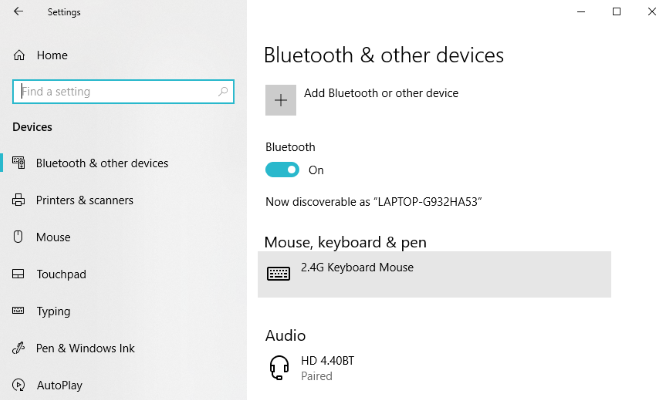
Πώς να συνδέσετε AirPods σε ένα ρολόι της Apple
Αν έχετε ήδη συνδέσει τα AirPod σας στο ίδιο iPhone που έχει αντιστοιχιστεί με το Apple Watch, έχουμε καλά νέα. Τα ασύρματα ακουστικά θα πρέπει να είναι ήδη διαθέσιμα ως πηγή ήχου όταν ξεκινάτε την αναπαραγωγή στο ρολόι σας.
Για να ξεκινήσετε, σύρετε το δάχτυλό σας προς τα επάνω από την επιφάνεια του ρολογιού σας για να εμφανιστεί το Κέντρο ελέγχου. Επιλέξτε το εικονίδιο AirPlay και, στη συνέχεια, το όνομα των AirPods σας. Ο ήχος σας θα αρχίσει να αναπαράγεται.
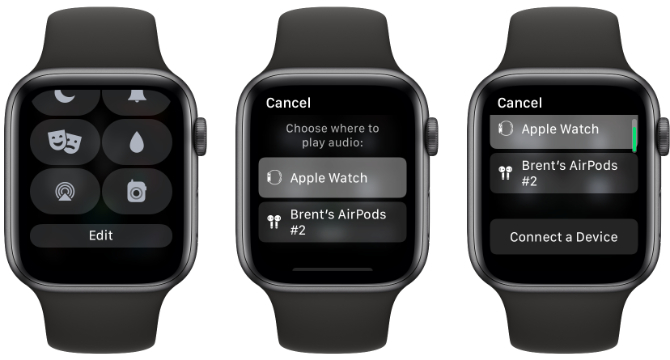
Εάν δεν εμφανίζονται ως επιλογή, κάντε κύλιση προς τα κάτω στην ίδια σελίδα AirPlay και επιλέξτε Συνδέστε μια συσκευή. Τοποθετήστε τα AirPods στη λειτουργία αντιστοίχησης πιέζοντας το Ρύθμιση έως ότου η φωτεινή ένδειξη κατάστασης αναβοσβήνει λευκή. Στη συνέχεια, επιλέξτε τα από τη λίστα για σύνδεση.
Πώς να συνδέσετε AirPods σε μια Apple TV
Μπορεί να μην το ξέρετε, αλλά είναι επίσης δυνατό να αντιστοιχίσετε AirPods (και οποιαδήποτε άλλα ακουστικά Bluetooth) στην Apple TV. Αυτό καθιστά εύκολο να ακούτε ταινίες, τηλεοπτικές εκπομπές και άλλα μέσα χωρίς να ενοχλείτε κανέναν γύρω σας.
Χρησιμοποιώντας το απομακρυσμένο σύστημα Siri, κατευθυνθείτε προς το Ρυθμίσεις> Απομακρυσμένη και Συσκευές. Στη συνέχεια κάντε κλικ στο Bluetooth.
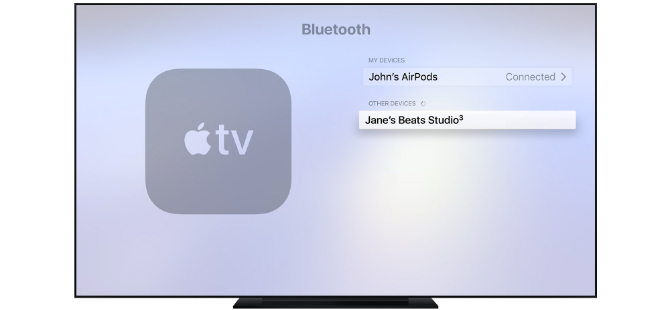
Ξεκινήστε τη διαδικασία αντιστοίχισης στα AirPods πατώντας το Ρύθμιση έως ότου η φωτεινή ένδειξη κατάστασης αναβοσβήνει λευκή. Τα AirPods σας θα πρέπει να εμφανίζονται στο Αλλες συσκευές οθόνη. Επιλέξτε το όνομα για να αντιστοιχίσετε τα AirPods σας.
Σύνδεση των AirPods σας σε οτιδήποτε
Όπως μπορείτε να δείτε, μπορείτε να συνδυάσετε τα AirPods με πολύ περισσότερα από ένα iPhone ή άλλη συσκευή της Apple. Απολαύστε τη χρήση εντελώς ασύρματων ακουστικών για να ακούσετε μουσική, podcasts και οτιδήποτε άλλο επιθυμείτε.
Τώρα που είστε συνδεδεμένοι και είστε έτοιμοι να πάτε, φροντίστε να τις κοιτάξετε συμβουλές για να αξιοποιήσετε στο έπακρο τα AirPod σας 8 Συμβουλές Apple AirPods για μέγιστη απόλαυσηΘέλετε να αξιοποιήσετε περισσότερο τα Apple AirPods σας; Αυτές οι συμβουλές θα σας βοηθήσουν να προσαρμόσετε και να απολαύσετε περισσότερη απόλαυση από τα AirPods. Διαβάστε περισσότερα . Πρέπει επίσης να ξέρετε πώς να εντοπίσετε τα πλαστά AirPods Fake AirPods εναντίον Real AirPods: 5 τρόποι για να εντοπίσετε ένα ψεύτικοΠώς μπορείτε να πείτε ψεύτικα AirPods από το πραγματικό πράγμα; Χρησιμοποιείτε ίσως AirPods χωρίς να το γνωρίζετε; Δείτε πώς μπορείτε να μάθετε. Διαβάστε περισσότερα έτσι δεν αγοράζετε ένα ψεύτικο.
Γεννήθηκε και μεγάλωσε στο ηλιόλουστο δυτικό Τέξας, ο Brent αποφοίτησε από το Texas Tech University με πτυχίο στη δημοσιογραφία. Έχει γράψει για την τεχνολογία για περισσότερο από 5 χρόνια και απολαμβάνει όλα τα πράγματα της Apple, αξεσουάρ και ασφάλεια.